
Агуулгын хүснэгт:
- Зохиолч John Day [email protected].
- Public 2024-01-30 11:02.
- Хамгийн сүүлд өөрчлөгдсөн 2025-01-23 15:00.
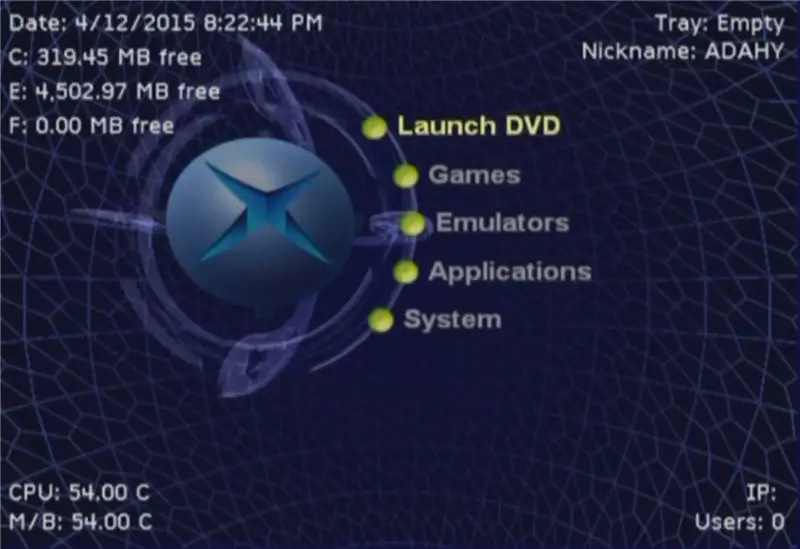
Эх заавар ЭНД
Softmod -ийн маш олон гарын авлага байдаг бөгөөд бүгд сайн боловч хадгалсан файлуудыг Xbox HDD -д оруулах нь хэцүү байдаг, би үүнийг амьдруулах cd хийсэн бөгөөд үүнийг хийхэд хялбар болгодог. Энэ бол softmod -ийн бүрэн заавар биш бөгөөд энэ нь үйл явцыг эхлүүлэхийн тулд мөлжлөгт байгаа файлуудыг Xbox дээрээ оруулах явдал юм.
Эхлээд та USB -ээс Xbox адаптер худалдаж авах эсвэл бүтээх хэрэгтэй
Компьютер эсвэл MAC дээр ашиглахын тулд Xbox хянагчийг хэрхэн өөрчлөх вэ
Дараа нь та миний LIVE CD -г эндээс татаж авах хэрэгтэй
Үйлдлийн дахин тоглуулах Win7 32 бит LIVE CD NDURE НЭГДСЭН
ISO-ийг imgburn ашиглан CD-R эсвэл Rufus ашиглан USB-ээр шарна уу https://rufus.akeo.ie/ (Би үүнийг туршсан)
Ямар ч компьютер дээр CD-ROM эсвэл USB зөөгчийг ачаална уу (туршиж үзнэ үү)
1-р алхам:
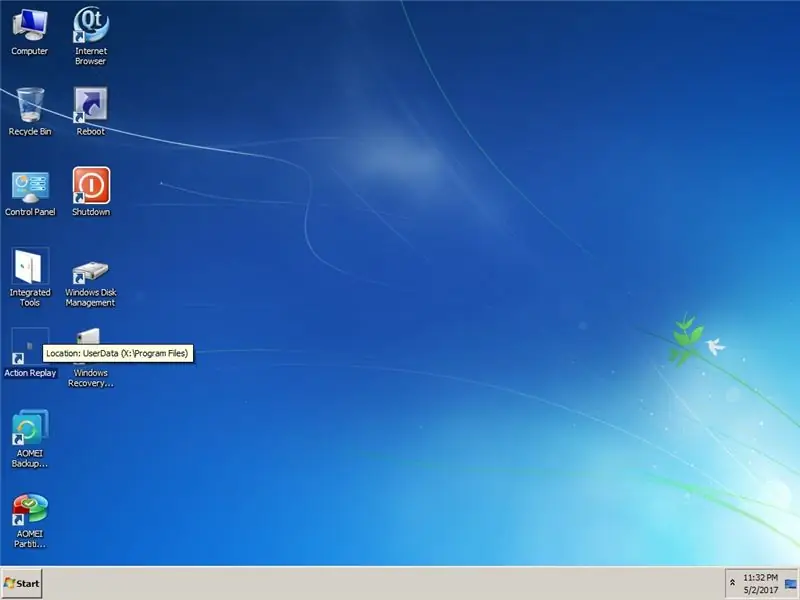
Ачаалсны дараа та ширээний компьютерийг харах ёстой бөгөөд эхлээд үйлдлийг давтах товчлолыг нээнэ үү
Алхам 2:
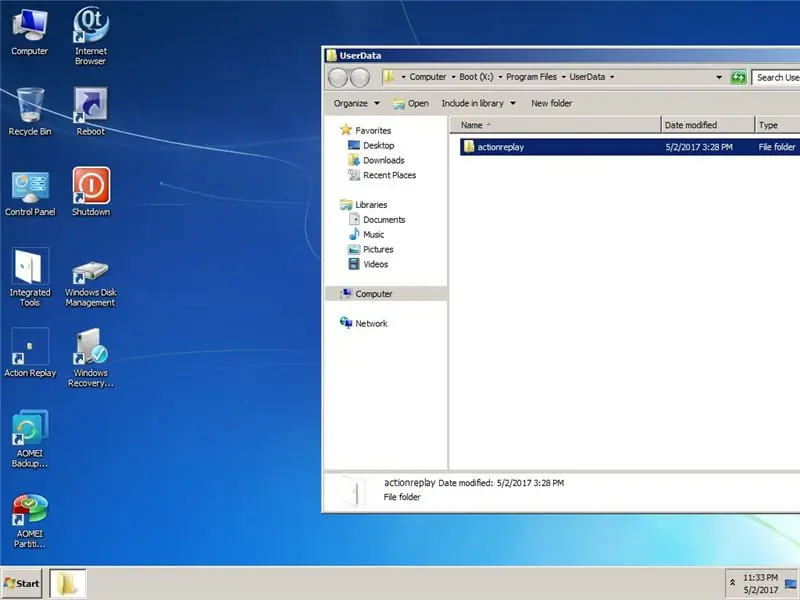
дараа нь үйлдлийг давтах фолдерыг нээнэ үү
Алхам 3:
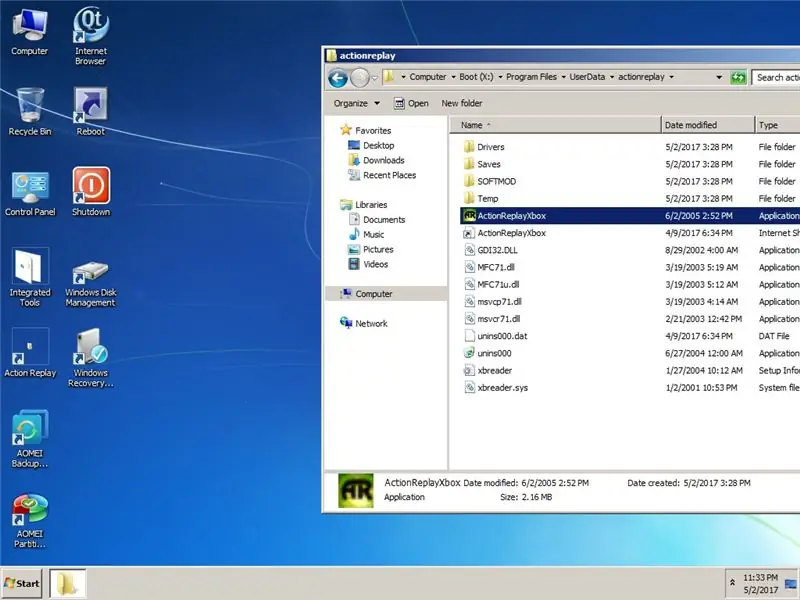
дараа нь үйлдлийг дахин тоглуулах програмыг нээнэ үү
Алхам 4:
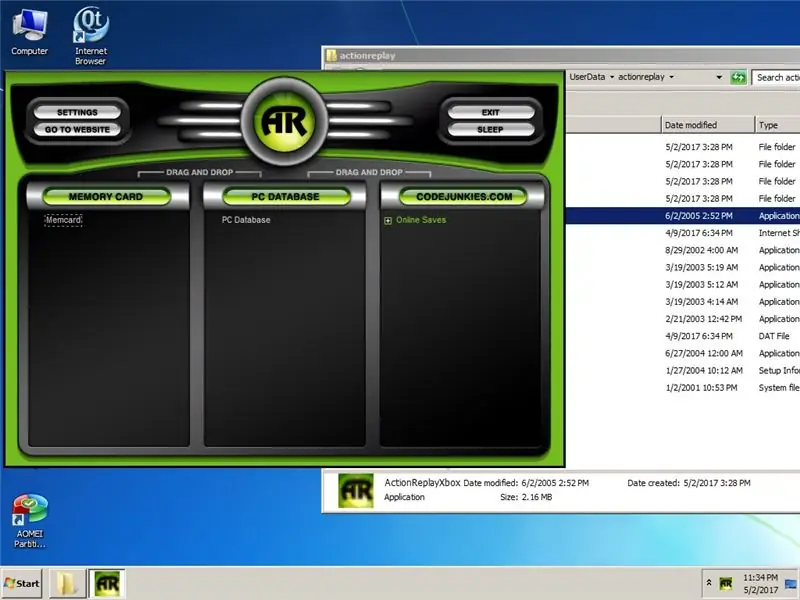
Хэрэв таны хянагчийг компьютерт холбож, таны MU -ийг контроллерт оруулсан бол цонхны дээд хэсэгт ногоон AR тэмдэглэгээг харах ёстой.
Алхам 5:
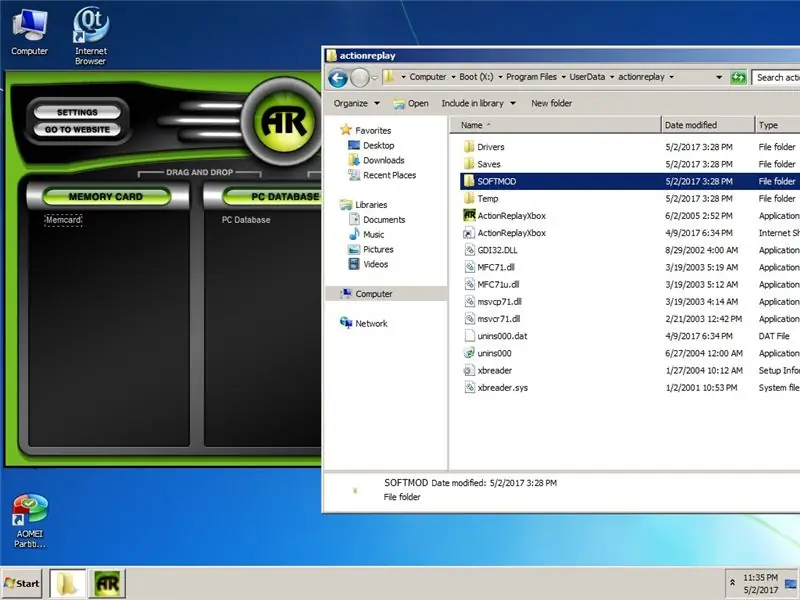
Дараа нь softmod фолдерыг нээнэ үү
Алхам 6:
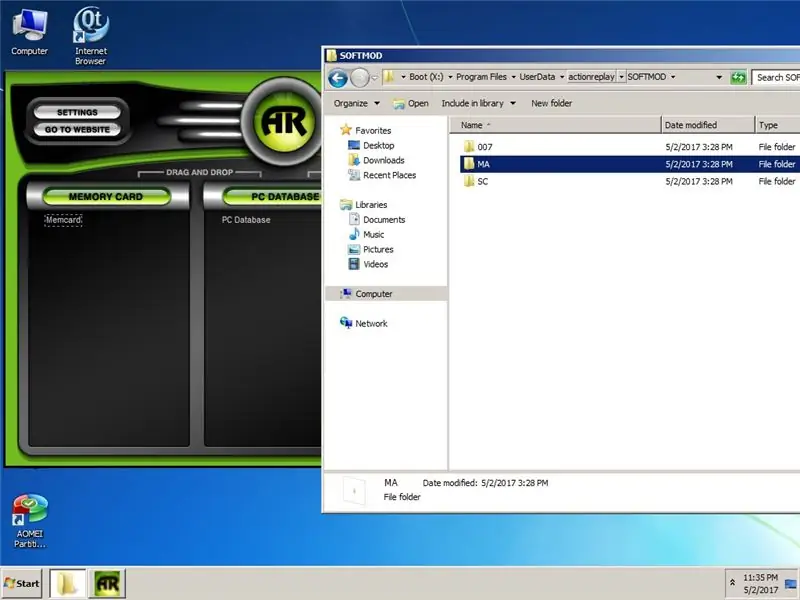
Дараа нь softmod -д ашиглаж буй тоглоом хадгалах фолдерыг сонгоно уу, энэ жишээнд бид Mech Assault ашиглаж байна
Алхам 7:
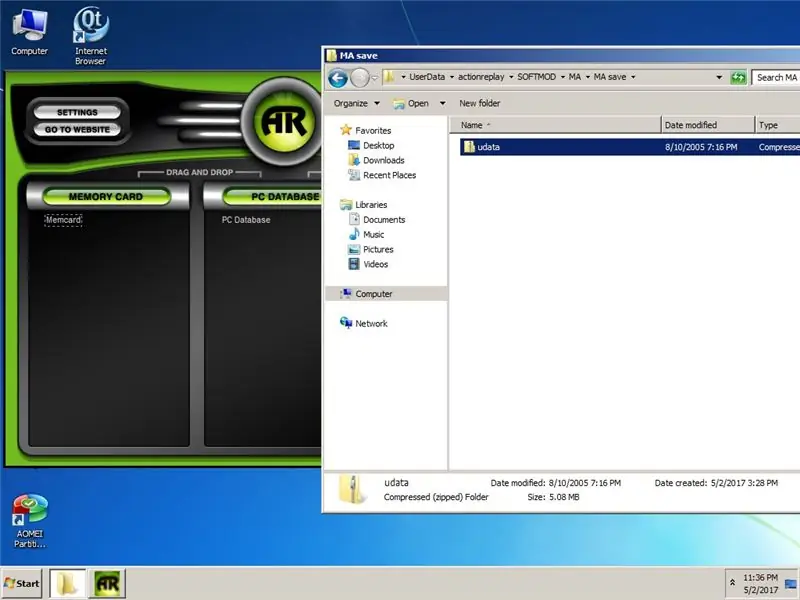
Дараа нь udata.zip -ийг санах ойн картны самбар руу чирж оруулна уу
Алхам 8:
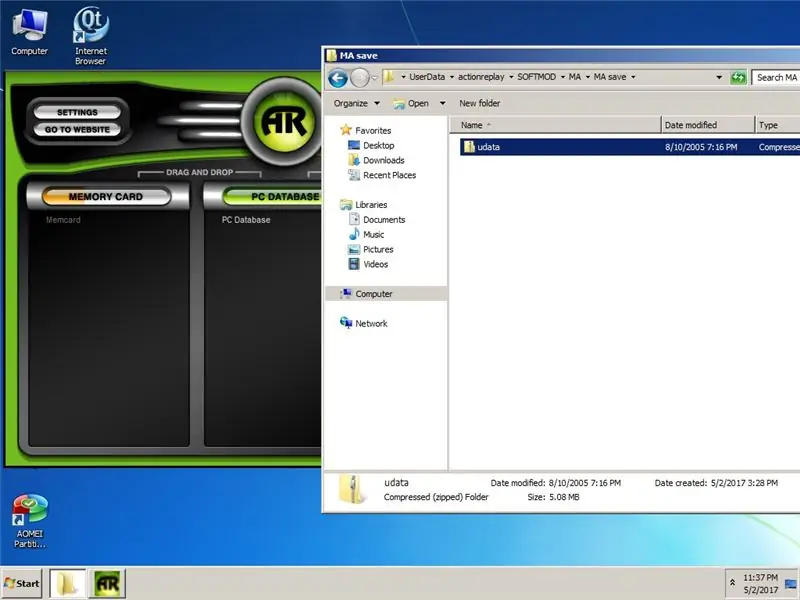
Одоо та ахиц дэвшилтэт шар самбар санах ойн картны самбараас дээш хөдөлж эхлэхийг харах ёстой
Алхам 9:
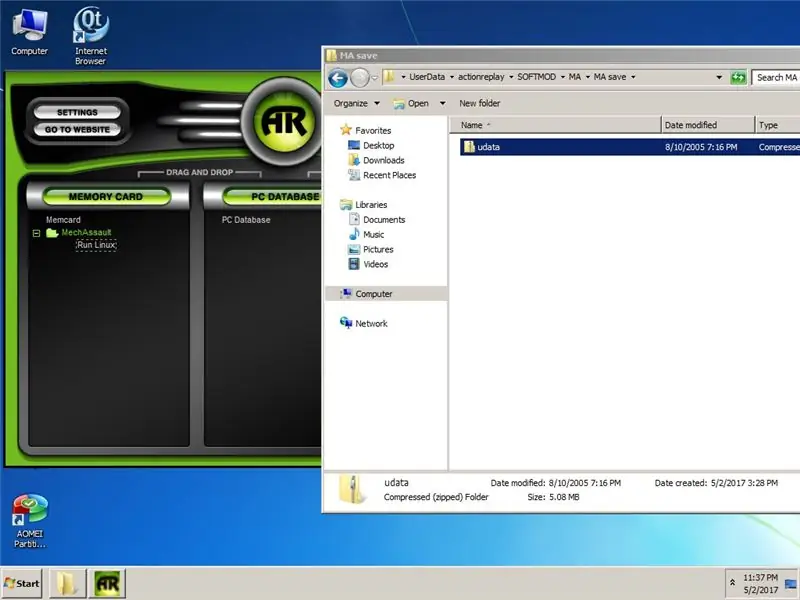
Хадгаламжаа зүүн санах ойн картны цонхонд харсны дараа бүх зүйл бэлэн боллоо! Одоо MU -г XBOX -д буцааж оруулаад хадгалсан файлыг хатуу диск рүү хуулж аваад хадгалах тоглоомоо өөрийн сонгосон тоглоом дотроос ажиллуулж үргэлжлүүлээрэй.
Зөвлөмж болгож буй:
(ШИНЭЧЛЭХ - ХЯЛБАР АСУУДАЛ БАЙНА) PC тоглоомын USB тоглоомын хянагч: 10 алхам (зурагтай)

(ШИНЭЧЛЭХ - ХЯЛБАР АСУУДАЛ БАЙНА) USB тоглоомын хянагч PC
Neopixel Ws2812 LED эсвэл LED зурвас эсвэл Led бөгжийг Arduino ашиглан хэрхэн ашиглах вэ: 4 алхам

Neopixel Ws2812 LED эсвэл LED STRIP эсвэл Led Ring -ийг Arduino ашиглан хэрхэн ашиглах вэ: Сайн уу залуусаа Neopixel led Strip нь маш алдартай бөгөөд үүнийг ws2812 LED зурвас гэж нэрлэдэг. Эдгээр нь маш их алдартай, учир нь эдгээр LED зурвас дээр бид тус бүрийг тус тусад нь авч үзэх боломжтой бөгөөд хэрэв та цөөн хэдэн гэрлийг нэг өнгөөр гэрэлтүүлэхийг хүсч байвал
CMD тоглоомыг хэрхэн хийх вэ! Үнэгүй татаж авах, код хуулбарлах: 6 алхам

CMD тоглоомыг хэрхэн хийх вэ! Үнэгүй татаж авах, код хуулбарлах!: Би энэхүү гайхалтай CMD/BATCH тоглоомыг үнэгүй татаж аваад кодын хуулбарыг хийсэн
DIY MusiLED, Windows & Linux програмыг нэг товшилтоор (32 бит ба 64 бит) хөгжмийн синхрончлогдсон LED. Дахин бүтээхэд хялбар, ашиглахад хялбар, порт хийхэд хялбар: 3 алхам

DIY MusiLED, Windows болон Linux програмыг нэг товшилтоор (32 бит ба 64 бит) хөгжмийн синхрончлогдсон LED. Дахин бүтээхэд хялбар, ашиглахад хялбар, порт хийхэд хялбар: Энэхүү төсөл нь 18 LED (6 Улаан + 6 Цэнхэр + 6 Шар) Arduino самбартаа холбож, компьютерийн Дууны картын бодит цагийн дохиог шинжлэх, дамжуулахад туслах болно. LED -ууд нь цохилтын эффектийн дагуу тэднийг гэрэлтүүлдэг (урхи, өндөр малгай, өшиглөлт)
1.1.4 эсвэл түүнээс доош IPhone эсвэл iPod Touch -ийг хэрхэн Jailbreak хийх вэ: 4 алхам

1.1.4 эсвэл Доод IPhone эсвэл IPod Touch -ийг хэрхэн jailbreak хийх вэ: 1.1.4 эсвэл түүнээс доошхи iPhone эсвэл iPod Touch -ийг хэрхэн jailbreak хийж, гуравдагч талын програмуудыг суулгах вэ. АНХААРУУЛГА: Таны iPhone, iPod Touch эсвэл компьютерт учирсан хохирлыг би хариуцахгүй. Гэсэн хэдий ч ZiPhone нь iPhone эсвэл iPod -ийг хэзээ ч гэмтээж байгаагүй
